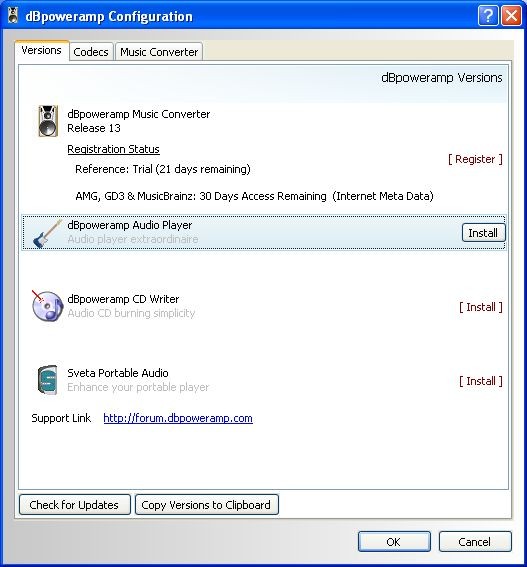 Yüklemeyi başlatıp programın yükleneceği konumu belirleyin ve dil seçeneklerini belirleyin. Seçenekler arasında Türkçe bulunmuyor. Kullanıcı sözleşmesini onaylayın ve yüklemeyi bitirin.
Yüklemeyi başlatıp programın yükleneceği konumu belirleyin ve dil seçeneklerini belirleyin. Seçenekler arasında Türkçe bulunmuyor. Kullanıcı sözleşmesini onaylayın ve yüklemeyi bitirin.
Yükleme bitiminde karşımıza program ayar ekranı gelir.
Ayar ekranı üç adet sekmeden oluşur. Bu sekmeler; sürümler (versions), kodek (codecs) ve müzik dönüştürücü (music converter). Sürümler ekranından yüklü sürümleri görebilir, yüklü olmayanları yükleyebilir veya güncelleme/kayıt olma işlemlerini gerçekleştirebilirsiniz. Yükleme başlangıcında deneme sürümünü aktif hale getirdiğimiz müzik dönüştürücü dışında programa ayrıca bir müzik oynatıcı, CD yazıcı ve taşınabilir müzik cihazı uygulaması da ekleyebiliyorsunuz.
Kodek kısmından ise programla birlikte gelen okuma (decoder) ve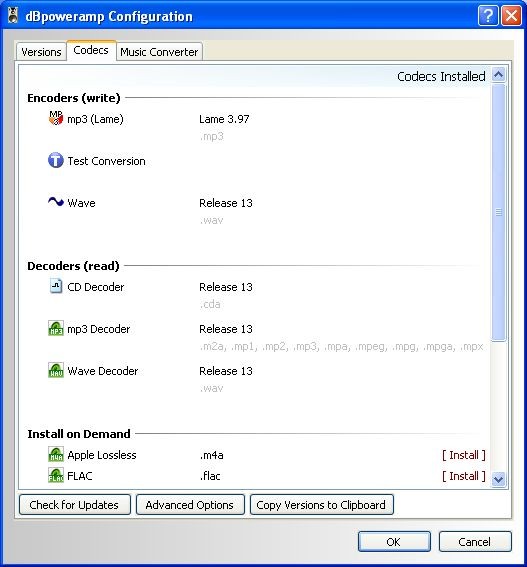 yazma (encoder)kodeklerini görüntüleyebiliyor ve anında yükle (install on demand) kısmından programın destek sağladığı FLAC, OGG, WMA, APE, MID, MPC gibi kodekleri de anında ekleyebiliyoruz.
yazma (encoder)kodeklerini görüntüleyebiliyor ve anında yükle (install on demand) kısmından programın destek sağladığı FLAC, OGG, WMA, APE, MID, MPC gibi kodekleri de anında ekleyebiliyoruz.
Müzik dönüştürücü sekmesinden ise dönüştürme ayarlarını gerçekleştirebiliyoruz. Sağ tık menüsüne, dönüştür ve düzenle gibi menüler ekleyebiliyor ayrıca programı Windows Gezgini ile tümleşik hale getirebiliyoruz. Buradan internet ayarları (yardım ve bilgi veritabanlarına bağlanabilmesi için), gelişmiş frekans dönüştürme gibi ayarları da gerçekleştirebiliyoruz.
Program toplu dönüştürücü (batch converter), CD ripleme aracı (CD ripper), müzik dönüştürücü (music converter) uygulamaları içeriyor.
Müzik dönüştürücü uygulamasını çalıştırdığımızda bizden dönüştürülecek dosyaların konumunu belirlememizi isteyen bir pencere açılır. Bu pencereden bir müzik dosyası seçtikten sonra programın dönüştürme ekranı açılıyor.
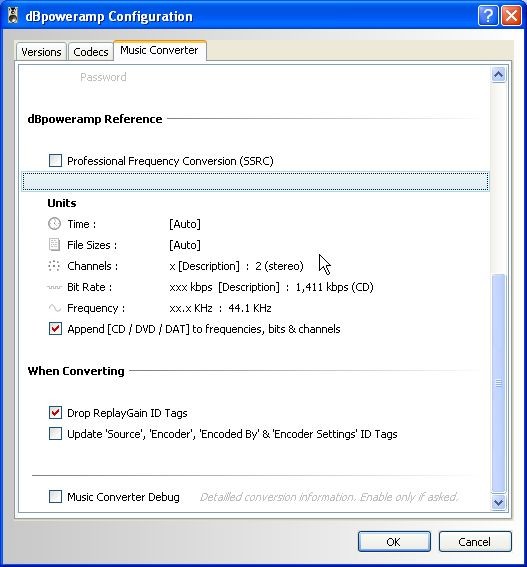 En üst kısımda bulunan dönüştürülecek olan dosya (converting to) kısmından dosyanın dönüştürüleceği biçim seçilebilir. Seçenekler arasında MP3, WAV, OGG, FLAC, WMA gibi seçeneklerin yanında ayrıca dönüştürme sınama (test conversion) seçeneği dikkatimizi çekiyor. Sınama seçeneğinden kodlayıcı kullanmadan test amaçlı dönüştürme gerçekleştirebilirsiniz. Bu sınamaişlemi sırasında diskinize herhangi bir dosya yazılmaz. Deneme amaçlı olarak bir MP3 dosyasını FLAC biçimine dönüştürmek istedik. FLAC kodeklerinin yüklü olmadığı ve indirebileceğimiz uyarısını aldık. Verilen linke
En üst kısımda bulunan dönüştürülecek olan dosya (converting to) kısmından dosyanın dönüştürüleceği biçim seçilebilir. Seçenekler arasında MP3, WAV, OGG, FLAC, WMA gibi seçeneklerin yanında ayrıca dönüştürme sınama (test conversion) seçeneği dikkatimizi çekiyor. Sınama seçeneğinden kodlayıcı kullanmadan test amaçlı dönüştürme gerçekleştirebilirsiniz. Bu sınamaişlemi sırasında diskinize herhangi bir dosya yazılmaz. Deneme amaçlı olarak bir MP3 dosyasını FLAC biçimine dönüştürmek istedik. FLAC kodeklerinin yüklü olmadığı ve indirebileceğimiz uyarısını aldık. Verilen linke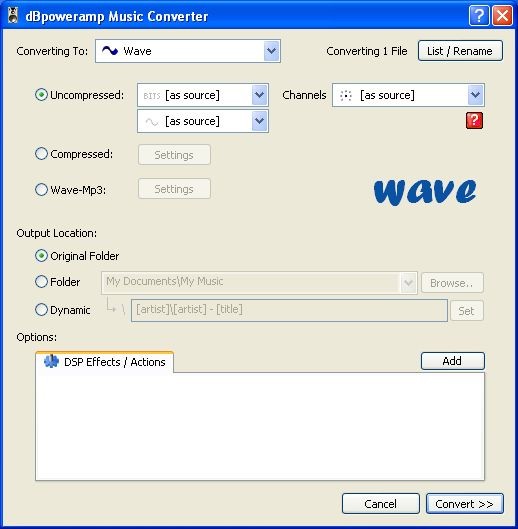 tıkladığımızda programın Web sitesi üzerinden kodekleri kısa sürede indirip kurduk. Dönüştürücüyü yeniden açtığımızda ise daha önce belirtmiş olduğumuz MP3 klasörünü otomatik olarak buldu. Bu ekranda yapılabilecek diğer ayarlar arasında dönüştürme kalitesini belirleme, dönüştürülen dosyanın kaydedileceği yeri belirleme ve isteğe bağlı olarak efekt ekleme seçenekleri bulunuyor.
tıkladığımızda programın Web sitesi üzerinden kodekleri kısa sürede indirip kurduk. Dönüştürücüyü yeniden açtığımızda ise daha önce belirtmiş olduğumuz MP3 klasörünü otomatik olarak buldu. Bu ekranda yapılabilecek diğer ayarlar arasında dönüştürme kalitesini belirleme, dönüştürülen dosyanın kaydedileceği yeri belirleme ve isteğe bağlı olarak efekt ekleme seçenekleri bulunuyor.
Dönüştür tuşuna tıkladığımızda ilerleme durumunu gösteren bir pencere açılıyor. Bu pencereden dönüştürme hızını görebiliyoruz. Dönüştürme işlemi oldukça kısa sürede sona eriyor. %54 kalitede sıkıştırılan ve FLAC haline gelen MP3 dosyamızı denedik ve işin bu kadar kısa bir sürede ve bu kadar kaliteli bitmesine şaşırdık.
Programın CD ripleme özelliğini çalıştırdık ve bir müzik CD'si taktık. Uygulama parça adlarını ve albüm kapağını otomatik olarak buluyor.
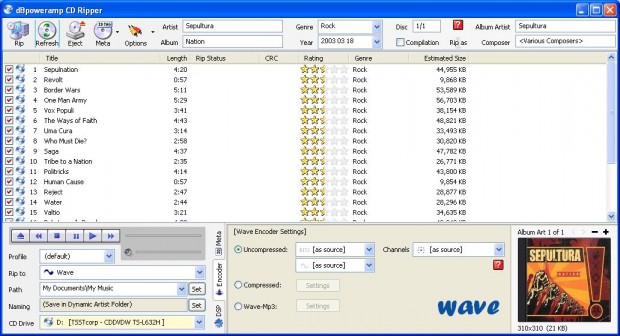 Ripleme uygulaması ekranının sol üst köşesinde ripleme başlat (rip), yenile (refresh), çıkar (eject), meta verisi al (meta), seçenekler (options) ve devamında albüm, sanatçı, besteci, tür ve yıl gibi bilgiler; alt kısımda CD üzerindeki bütün parçalar bulunuyor. Parçaları, isimlerinin başındaki kutuları tıklayarak seçebiliyoruz. En alt kısımda ise soldan itibaren oynatım simgeleri (riplemeden önce parçaları dinlemenizi sağlar), ripleme profili, dönüştürülecek dosya biçimi, kaydedilecek yer, isimlendirme ve CD sürücü seçim kısmı bulunuyor. Bu kısmın hemen yanında ise seçili olan dosya biçimine göre dönüştürme kodlayıcı kalite ayarları bulunuyor.
Ripleme uygulaması ekranının sol üst köşesinde ripleme başlat (rip), yenile (refresh), çıkar (eject), meta verisi al (meta), seçenekler (options) ve devamında albüm, sanatçı, besteci, tür ve yıl gibi bilgiler; alt kısımda CD üzerindeki bütün parçalar bulunuyor. Parçaları, isimlerinin başındaki kutuları tıklayarak seçebiliyoruz. En alt kısımda ise soldan itibaren oynatım simgeleri (riplemeden önce parçaları dinlemenizi sağlar), ripleme profili, dönüştürülecek dosya biçimi, kaydedilecek yer, isimlendirme ve CD sürücü seçim kısmı bulunuyor. Bu kısmın hemen yanında ise seçili olan dosya biçimine göre dönüştürme kodlayıcı kalite ayarları bulunuyor.
MP3 biçimine dönüştürmeyi deniyoruz. MP3 olarak riplerken kodlayıcı kullanılıyor. Ripleme işlemi oldukça hızlı ve oluşturulan dosya oldukça kaliteli.
Programla beraber gelen uygulamalardan sonuncusu ise toplu dönüştürme aracı.
Bu araç, sayesinde müzik dosyalarını toplu bir biçimde 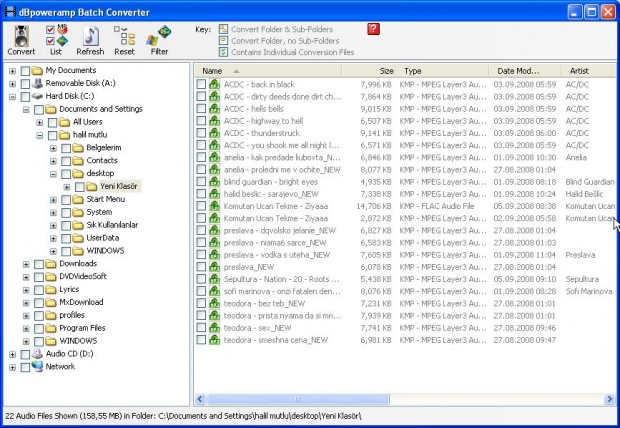 dönüştürebilmenizi sağlıyor. Windows Gezgini benzeri ağaç menüsü sayesinde kolayca müzik dosyalarınızın yer aldığı klasörlerinizi belirleyebilir ve içlerinde bulunan dosyaları toplu biçimde, seçtiğiniz biçim ve ayarlarda dönüştürme işlemleri gerçekleştirebilirsiniz.
dönüştürebilmenizi sağlıyor. Windows Gezgini benzeri ağaç menüsü sayesinde kolayca müzik dosyalarınızın yer aldığı klasörlerinizi belirleyebilir ve içlerinde bulunan dosyaları toplu biçimde, seçtiğiniz biçim ve ayarlarda dönüştürme işlemleri gerçekleştirebilirsiniz.
Program sayesinde daha önce hiç yapamadığımız kadar kolay bir biçimde dosya dönüştürdük ve müzik CD'si ripledik. Kullanımı oldukça kolay ve sağladığı özellikler epey gelişmiş. Kaliteli dosyalar oluşturuyor. Kullanışlı, gelişmiş, hızlı ve kaliteli bir müzik dosyası dönüştürücü ve CD ripleme aracı arayanlar bu programı baş ucundan eksiketmesin.

